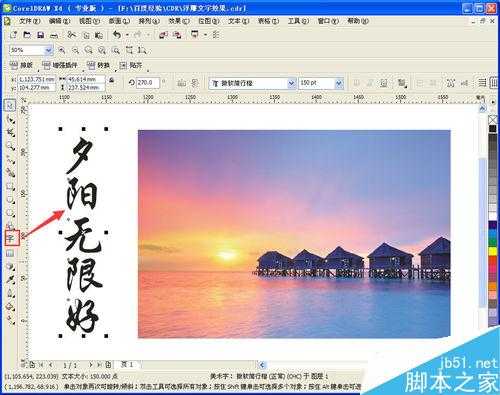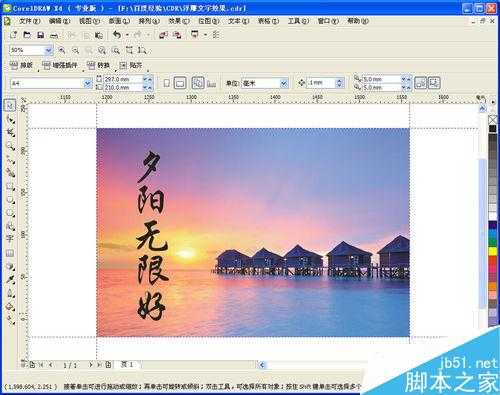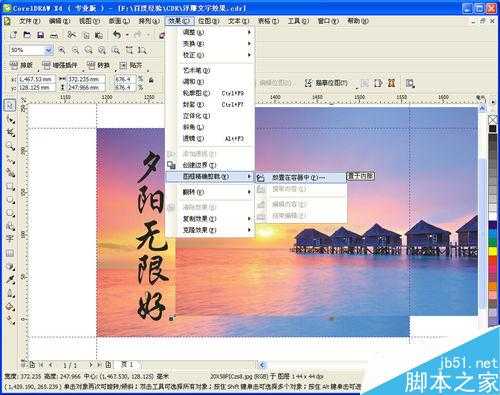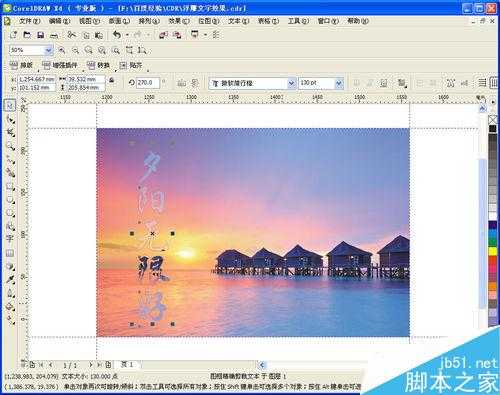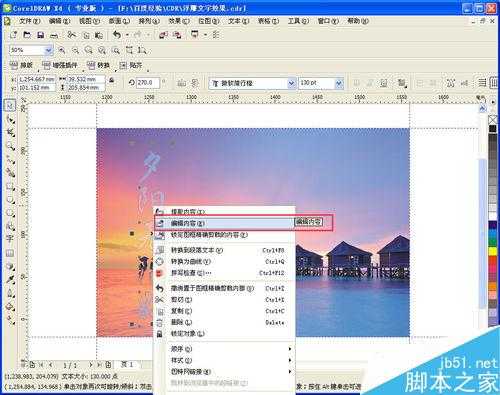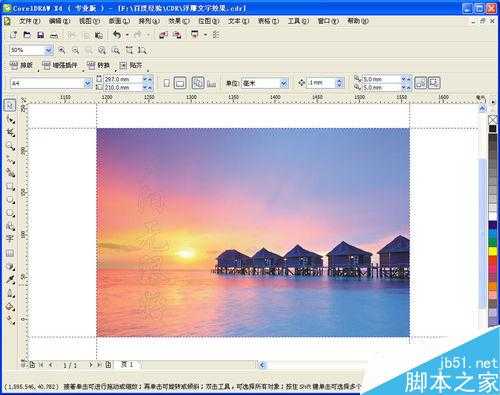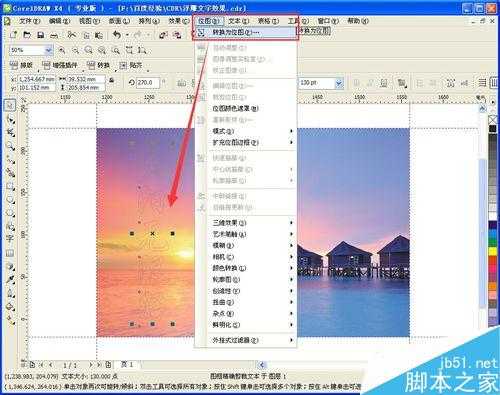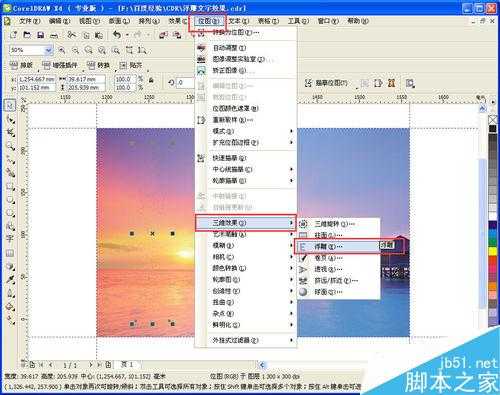杰网资源 Design By www.escxy.com
今天小编为大家分享cdr制作漂亮的浮雕文字效果方法,教程制作出来的文字很漂亮,而且方法很简单,推荐过来,一起来学习吧!
方法/步骤
打开软件,如图,
导入图片(图片来源百度图片),如图,然后选择文本工具(F8),输入需要制作的文字,选择好合适的字体、大小,调整好字距,如图,
文字移至图片上,然后为图片添加辅助线,如图,
图片复制一份,如图,
复制图片保存选中状态,选择“效果”——“图框精确剪裁”——“放置在容器中”,如图,当鼠标标成黑色箭头,左键在文字上单击,图片置入文字中,如图,
右键单击文字,选择“编辑内容”对置入文字内的图片进行编辑,然后移动图片位置,对齐辅助线,如图,
右键单击,选择“结束编辑”,如图,完成编辑效果如图,
单击选中文字,选择“位图”——“转换为位图”设置参数默认,然后点击“确定”,如图,
继续选择“位图”——“三维效果”——“浮雕”,如图,然后弹出设置框,参数设置如图红色框所示,设置完成,点击确定。
最终效果,如图,
以上就是cdr制作漂亮的浮雕文字效果方法介绍,操作很简单的,大家学会了吗?希望能对大家有所帮助!
标签:
cdr,浮雕文字
杰网资源 Design By www.escxy.com
广告合作:本站广告合作请联系QQ:858582 申请时备注:广告合作(否则不回)
免责声明:本站文章均来自网站采集或用户投稿,网站不提供任何软件下载或自行开发的软件! 如有用户或公司发现本站内容信息存在侵权行为,请邮件告知! 858582#qq.com
免责声明:本站文章均来自网站采集或用户投稿,网站不提供任何软件下载或自行开发的软件! 如有用户或公司发现本站内容信息存在侵权行为,请邮件告知! 858582#qq.com
杰网资源 Design By www.escxy.com
暂无评论...
最新文章
友情链接
杰网资源 Design By www.escxy.com